如何调暗 iPhone 上的频闪灯和闪烁灯 new
来源:云东方
时间:2023-08-01 14:28:09 240浏览 收藏
偷偷努力,悄无声息地变强,然后惊艳所有人!哈哈,小伙伴们又来学习啦~今天我将给大家介绍《如何调暗 iPhone 上的频闪灯和闪烁灯 new》,这篇文章主要会讲到等等知识点,不知道大家对其都有多少了解,下面我们就一起来看一吧!当然,非常希望大家能多多评论,给出合理的建议,我们一起学习,一起进步!
自 2022 年 9 月发布以来,随着 Apple 继续改进其 iPhone 操作系统,iOS 16 发生了重大变化。近日,苹果发布了 iOS 16.4 测试版更新,其中包含一些新的有趣的功能,将用户的 iPhone 体验提升了一个档次。其中一项新功能是“Dim Flashing Lights”,一旦它感觉到屏幕上有任何频闪或闪烁效果,它就会立即使屏幕变暗,以减少它可能对您的眼睛和健康造成的疲劳。让我们看看如何启用 Dim Flashing Lights 功能以在视频播放频闪或闪烁灯光时使屏幕变暗。
什么是 iOS 中的新“昏暗闪烁灯”功能,它是如何工作的?
频繁闪烁的灯光可能引发各种与健康有关的问题,且最严重情况下可能触发癫痫发作。随着移动设备在日常内容消费中的普及,您的视频内容存在显示闪烁或频闪灯的风险。iOS 16.4 中的新 Dim Flashing Lights 功能(目前仅处于测试阶段,截至 2023 年 3 月 6 日)通过智能分析您的视频内容并在检测到重复的频闪或闪烁灯时调暗显示屏来帮助遏制这种情况。
Apple TV 上托管的节目和电影等支持的内容也会预先警告您视频时间线中的闪烁或频闪灯,因此您可以相应地跳过它。
如何在 iPhone 上启用“昏暗的闪光灯”
下面介绍如何在 iPhone 上启用昏暗的闪光灯功能。
要求
自 2023 年 3 月 6 日起,您需要iOS 16.4 beta 2或更高版本才能使用此功能。
指导
使用这些步骤启用您的 iPhone 的“调暗闪光灯”功能。
打开“设置”应用程序 并点按 “辅助功能”。
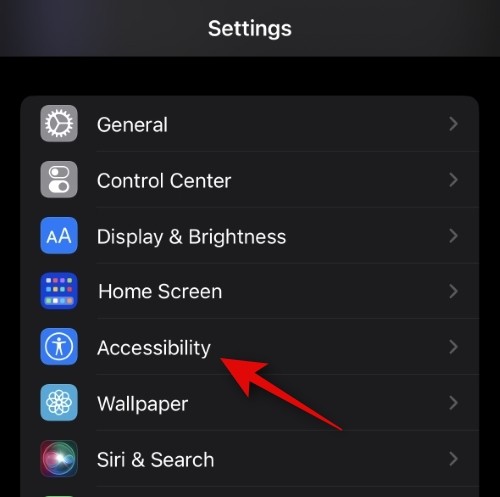
点击 运动。
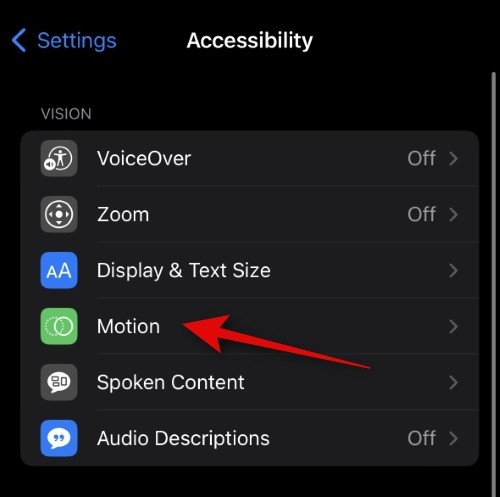
现在向下滚动并启用Dim Flashing Lights的开关。
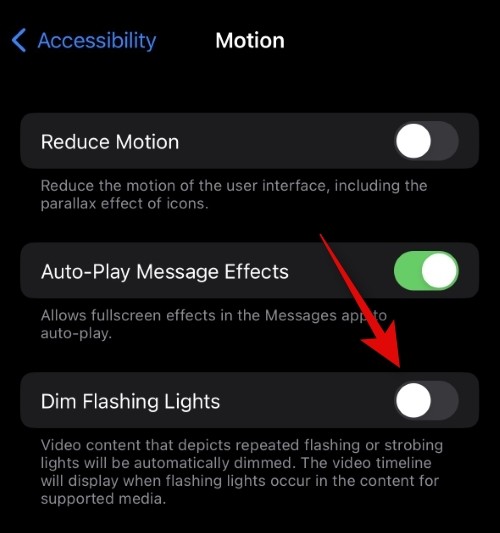
启用后,切换开关将变为绿色。
就是这样!现在将启用该功能,下次在您的视频内容中检测到闪光灯时,您的显示器将自动变暗。
今天关于《如何调暗 iPhone 上的频闪灯和闪烁灯 new》的内容介绍就到此结束,如果有什么疑问或者建议,可以在golang学习网公众号下多多回复交流;文中若有不正之处,也希望回复留言以告知!
-
501 收藏
-
501 收藏
-
501 收藏
-
501 收藏
-
501 收藏
-
111 收藏
-
383 收藏
-
345 收藏
-
167 收藏
-
369 收藏
-
293 收藏
-
435 收藏
-
481 收藏
-
364 收藏
-
332 收藏
-
225 收藏
-
462 收藏
-

- 前端进阶之JavaScript设计模式
- 设计模式是开发人员在软件开发过程中面临一般问题时的解决方案,代表了最佳的实践。本课程的主打内容包括JS常见设计模式以及具体应用场景,打造一站式知识长龙服务,适合有JS基础的同学学习。
- 立即学习 543次学习
-

- GO语言核心编程课程
- 本课程采用真实案例,全面具体可落地,从理论到实践,一步一步将GO核心编程技术、编程思想、底层实现融会贯通,使学习者贴近时代脉搏,做IT互联网时代的弄潮儿。
- 立即学习 516次学习
-

- 简单聊聊mysql8与网络通信
- 如有问题加微信:Le-studyg;在课程中,我们将首先介绍MySQL8的新特性,包括性能优化、安全增强、新数据类型等,帮助学生快速熟悉MySQL8的最新功能。接着,我们将深入解析MySQL的网络通信机制,包括协议、连接管理、数据传输等,让
- 立即学习 500次学习
-

- JavaScript正则表达式基础与实战
- 在任何一门编程语言中,正则表达式,都是一项重要的知识,它提供了高效的字符串匹配与捕获机制,可以极大的简化程序设计。
- 立即学习 487次学习
-

- 从零制作响应式网站—Grid布局
- 本系列教程将展示从零制作一个假想的网络科技公司官网,分为导航,轮播,关于我们,成功案例,服务流程,团队介绍,数据部分,公司动态,底部信息等内容区块。网站整体采用CSSGrid布局,支持响应式,有流畅过渡和展现动画。
- 立即学习 485次学习
